Chuyển đổi từ Figma to HTML không chỉ là quá trình chuyển đổi thiết kế sang mã nguồn, mà còn là bước cầu nối giữa ý tưởng và trải nghiệm người dùng thực tế. Khi hiểu rõ về quy trình, bạn sẽ dễ dàng thực hiện các dự án xây dựng giao diện chuẩn UI/UX, sẵn sàng cho phát triển front-end hoặc tích hợp vào các hệ thống phức tạp hơn.
Đọc bài viết sau để được giải đáp chi tiết hơn về:
- Tổng quan về Figma và khi nào cần chuyển đổi từ file Figma sang HTML?
- Hướng dẫn 3 cách chuyển đổi file Figma sang HTML phổ biến: mã hóa thủ công, sử dụng plugin từ Figma hoặc dùng các nền tảng no-code.
- Top 5 công cụ và plugin hỗ trợ chuyển đổi Figma sang HTML hiệu quả.
Figma là gì?
Figma là một công cụ thiết kế giao diện (UI/UX) cho phép bạn tạo giao diện người dùng (UI) và prototypes cho các trang web hoặc ứng dụng. Khác với nhiều phần mềm truyền thống yêu cầu cài đặt, Figma hoạt động hoàn toàn trên trình duyệt, đồng thời hỗ trợ làm việc nhóm theo thời gian thực, bất cứ ai có quyền truy cập đều có thể xem, chỉnh sửa (quyền editor) hoặc bình luận trực tiếp trên file thiết kế.
Bên cạnh đó, bạn cũng dễ dàng truy cập trên mọi nền tảng khác nhau như Windows, Mac hoặc Linux. Một ví dụ để bạn dễ hiểu hơn về Figma:
“Chẳng hạn như bạn đang thiết kế một ứng dụng mua sắm. Với Figma, bạn có thể bắt đầu bằng cách tạo màn hình đăng nhập với các trường nhập liệu (fields) cho tên người dùng và mật khẩu. Sau đó, bạn thiết kế trang chính nơi người dùng có thể “lướt” và xem các tùy chọn như điện thoại di động, hàng tạp hóa hay đồ điện tử.
Bạn thậm chí có thể thêm các tính năng tương tác, chẳng hạn như sắp xếp sản phẩm theo các thuộc tính như giá hoặc lượt mua, để nâng cao trải nghiệm của người dùng.”
Một số điểm nổi bật của Figma
Các ưu điểm nổi bật của Figma có thể kể đến như:
- Môi trường cộng tác: Cho phép nhiều người làm việc trên cùng một file thiết kế, có thể nhìn thấy những thay đổi và để lại bình luận để phản hồi hoặc đề xuất cải tiến.
- Prototyping: Dễ dàng mô phỏng hành vi người dùng với các hoạt ảnh, hiệu ứng chuyển cảnh và cử chỉ, cho phép các bên liên quan trải nghiệm sản phẩm cuối cùng sẽ như thế nào và hoạt động ra sao.
- Chỉnh sửa vector: Cho phép designer tạo và sửa đổi hình dạng, đường dẫn và văn bản một cách dễ dàng.
- Thư viện thành phần: Có thể tạo các thành phần có thể tái sử dụng như nút, biểu tượng và bộ giao diện người dùng, đảm bảo tính nhất quán trong thiết kế.
- Plugin: Cung cấp nhiều plugin khác nhau để nâng cao quy trình thiết kế.
Ứng dụng của Figma
Một số ứng dụng nổi bật của Figma có thể kể đến như:
- Thiết kế Website: Figma giúp đơn giản hóa quy trình wireframe và prototype, cho phép thiết kế, tinh chỉnh bố cục, thành phần và tương tác một cách nhanh chóng.
- Thiết kế giao diện ứng dụng di động: Bạn có thể tạo nhiều màn hình, xây dựng prototype tương tác và kiểm thử trải nghiệm người dùng ngay từ giai đoạn đầu, đặc biệt hữu ích cho các nhà thiết kế UX cần xác thực ý tưởng.
- Trình bày thiết kế: Chế độ trình chiếu (Presentation mode) của Figma giúp bạn dễ dàng giới thiệu thiết kế với khách hàng hoặc đối tác.
- Quản lý file thiết kế: Figma hỗ trợ tạo các thành phần tái sử dụng và thiết lập hệ thống style (màu sắc, font chữ). Điều này giúp duy trì tính nhất quán, tối ưu thời gian và quản lý dự án dễ dàng hơn.
Khi nào cần chuyển đổi Figma sang HTML?
Chuyển đổi Figma sang HTML là quá trình chuyển đổi các thiết kế trực quan được tạo trong Figma thành mã HTML có thể được sử dụng để xây dựng trang web hoàn chỉnh.
Bạn có thể cần chuyển đổi từ file thiết kế Figma sang HTML trong một số trường hợp như:
- Hiện thực hóa ý tưởng thiết kế: Thiết kế trên Figma chỉ mang tính mô phỏng. Muốn giao diện đó có thể hoạt động tương tác thực tế, hiển thị chuẩn trên website, bạn cần phải chuyển đổi thành mã HTML.
- Tối ưu hóa trải nghiệm người dùng: Khi chuyển đổi Figma sang HTML, các developer có thể điều chỉnh thêm về hiệu suất tải trang, tương tác mượt mà, phù hợp với nhiều thiết bị khác nhau (responsive design).
- Chuẩn hóa quy trình phát triển website: Việc tách biệt giai đoạn thiết kế và lập trình thông qua quá trình chuyển đổi giúp team làm việc hiệu quả hơn, đảm bảo sản phẩm cuối cùng vừa đẹp mắt vừa vận hành ổn định.
- Cần bảo trì và nâng cấp sau này: Một bản mã HTML chuẩn hóa từ Figma giúp việc chỉnh sửa, cập nhật nội dung hay giao diện sau này trở nên dễ dàng và tiết kiệm chi phí hơn.
- Cần tăng tốc độ triển khai dự án: Với quy trình chuyển đổi rõ ràng, các doanh nghiệp có thể đẩy nhanh tiến độ ra mắt sản phẩm, giảm thời gian từ khâu ý tưởng đến khi sản phẩm chính thức.
Hướng dẫn 3 cách chuyển đổi Figma sang HTML phổ biến
Những phương pháp chuyển đổi Figma sang HTML phổ biến nhất hiện nay bao gồm: mã hóa thủ công từ Figma, sử dụng plugin từ Figma, các nền tảng no-code, chuyển đổi HTML code snippet hoặc là chuyển đổi toàn bộ HTML code. Tùy theo nhu cầu và khả năng, bạn có thể lựa chọn nhiều cách khác nhau để thực hiện chuyển đổi từ file thiết kế Figma sang mã code HTML.
Dưới đây ITviec sẽ hướng dẫn 3 cách phổ biến nhất:
| Cách chuyển đổi | Chức năng | Ưu điểm | Nhược điểm |
| Mã hóa thủ công | Dựa vào thiết kế để viết HTML/CSS bằng tay | Tối ưu được mã nguồn, chủ động chỉnh sửa chi tiết, đạt hiệu suất tốt nhất. | Mất nhiều thời gian và yêu cầu kỹ năng lập trình cao. |
| Dùng plugin Figma | Tự động hóa chuyển đổi giao diện thành mã HTML, CSS, thậm chí React. | Tiết kiệm thời gian, dễ dàng cho người không chuyên. | Mã có thể chưa tối ưu hoàn toàn, cần chỉnh sửa lại. |
| Dùng công cụ no-code | Kéo-thả trực quan, tự động sinh HTML/CSS từ thiết kế. | Phù hợp cho các dự án cần triển khai nhanh, không yêu cầu viết code. | Giới hạn khả năng tùy chỉnh chuyên sâu, phụ thuộc vào nền tảng. |
Cách chuyển đổi Figma to HTML 1: Mã hóa thủ công
Mã hóa thủ công là phương pháp truyền thống, phổ biến nhất để chuyển đổi thiết kế từ Figma sang HTML. Lập trình viên sẽ nhìn vào thiết kế và tự viết mã HTML, CSS, JavaScript theo từng phần của giao diện. Cách này đòi hỏi kiến thức tốt về Front-end và sự tỉ mỉ để đảm bảo sản phẩm cuối cùng giống bản thiết kế gốc.
Để thực hiện quy trình chuyển đổi này, bạn có thể tham khảo cách làm như sau:
Phân tích thiết kế Figma
Trước khi bắt đầu viết mã, bạn cần phân tích thiết kế trong dự án Figma một cách cẩn thận. Quá trình này bao gồm việc hiểu cấu trúc tổng thể và xác định các thành phần chính tạo nên trang web và kích thước hiển thị của từng phần.
- Đầu tiên, bạn sẽ chia nhỏ thiết kế thành các phần chính như header, hero section, footer và các blocks khác.
- Tiếp theo đó, xác định kích thước chiều rộng của trang web, kích thước chuẩn sẽ giúp website được hiển thị tốt hơn trên các thiết bị. Kích thước thường được sử dụng cho chiều rộng là 1920px.
- Bạn cũng cần xác định kích thước của container, bằng cách chọn Layout Grids trong menu chính hoặc nhấn tổ hợp phím Shift + G.
- Kiểm tra các thuộc tính trong thiết kế như màu sắc, lề, màu nền, kích thước hình ảnh,… Bạn nên bật chế độ Dev Mode để kiểm tra tốt nhất.
- Nếu file thiết kế có hình ảnh hoặc icon (biểu tượng), bạn có thể chọn xuất trước các asset này dưới dạng SVG.
Chuyển đổi Figma to HTML
Sau khi đã phân tích file Figma, bạn tiến hành viết mã để chuyển đổi sang HTML.
- Đầu tiên, tạo file HTML với VSCode hoặc bất kỳ trình soạn thảo phù hợp với bạn. Sử dụng các thẻ HTML như <header>, <div>, <nav>, <section>,… để phân định các phần khác nhau của thiết kế, đảm bảo mỗi phân đoạn trong website đều được thể hiện theo logic.
- Sau khi đã có bộ khung, bạn tiến hành chèn văn bản, hình ảnh, nút và các thành phần khác tương ứng với thiết kế của Figma. Bạn nên chú ý đến các chi tiết cụ thể của file thiết kế để đảm bảo rằng nội dung phù hợp, hoàn hảo từ bố cục đến tính thẩm mỹ.
Định dạng cho HTML với CSS
Bạn có thể sử dụng thêm CSS để thêm các định dạng cho trang web, giúp trang web trở nên thu hút và giữ chân người dùng tốt hơn. CSS sẽ cho phép bạn định dạng các bố cục, màu sắc, font chữ của tổng thể cấu trúc HTML cơ bản.
Bên cạnh đó, bạn cũng có thể sử dụng framework CSS phổ biến như Tailwind CSS hoặc Bootstrap. Tailwind CSS sẽ linh hoạt, tiện lợi với cú pháp tiện dụng, trong khi đó, Bootstrap dễ sử dụng và đi kèm nhiều thành phần giao diện có sẵn.
Xem thêm: CSS là gì? Hướng dẫn sử dụng CSS thiết kế web hiệu quả
Thêm hiệu ứng và hoạt ảnh với JavaScript
Sau khi đã hoàn thành bố cục và định dạng bằng HTML/CSS, bạn có thể tiếp tục sử dụng JavaScript để xây dựng các hiệu ứng tương tác, hoạt ảnh, và chuyển tiếp tương tự với bản thiết kế Figma gốc. Những hiệu ứng như hover, fade-in/out, slide, menu dropdown, accordion, hoặc các hiệu ứng cuộn trang (scroll animation) giúp website trở nên sinh động và hấp dẫn hơn.
Bổ sung JavaScript sẽ giúp bạn dễ dàng nâng cao trải nghiệm người dùng cũng như layout website sẽ giống với file thiết kế, đặc biệt trong các phần như tương tác với form, animation trên nút CTA, chuyển động ảnh, hoặc các hiệu ứng khi cuộn.
Xem thêm: JavaScript là gì? Học JavaScript cơ bản với lộ trình dễ hiểu nhất
Cải thiện trang web
Cuối cùng, để publish trang web chỉn chu và chuyên nghiệp, bạn tiến hành double-check hoặc cải thiện.
- Review: Xem lại mã HTML và CSS, so sánh với thiết kế Figma để đảm bảo độ chính xác. Để so sánh thiết kế, bạn có thể sử dụng các công cụ mở rộng trình duyệt Pixel Perfection như (Pixel Perfect Pro, Perfect Pixel,..) và thực hiện bất kỳ điều chỉnh cần thiết nào để phù hợp với thiết kế.
- Kiểm tra trên nhiều trình duyệt: Kiểm tra mã HTML, CSS trong các trình duyệt web khác nhau để đảm bảo khả năng tương thích và hiển thị nhất quán.
- Kiểm tra khả năng phản hồi: Kiểm tra thiết kế trên nhiều thiết bị và kích thước màn hình khác nhau để đảm bảo khả năng phản hồi và điều chỉnh bố cục phù hợp.
Cách chuyển đổi Figma to HTML 2: Dùng plugin Figma
Figma cung cấp nhiều plugin tích hợp trực tiếp trong nền tảng cho phép xuất HTML tự động hoặc bán tự động, giúp rút ngắn thời gian chuyển đổi từ thiết kế sang mã lập trình:
- Anima: Plugin trong Figma cho phép xuất mã HTML, CSS, React sạch sẽ, hỗ trợ animation và responsive.
- Figma to HTML: Chuyển đổi thiết kế thành HTML và cho phép người dùng tải xuống dưới dạng file zip. bao gồm hai tệp: index.css + global.css cùng với tệp index.html.
- Figma to Code: Plugin hỗ trợ chuyển đổi toàn bộ file thiết kế ngay trong Figma sang mã HTML hoặc xuất ra các định dạng tương thích với ReactJS, Flutter và các nền tảng phát triển ứng dụng khác.
Bạn có thể thực hiện quá trình chuyển đổi bằng cách sử dụng plugin như sau:
- Bước 1: Bạn tạo một file thiết kế phù hợp với nhu cầu của bản thân trên Figma.
- Bước 2: Cài đặt plugin phù hợp, bạn có thể các plugin như Anima, Figma to HTML, Figma to Code hoặc Locofy Lightning.
- Bước 3: Sau khi khởi chạy plugin, bạn chọn một khung (frame) để chuyển đổi sang mã.
- Bước 4: Plugin sẽ hiển thị đoạn mã tương ứng với thiết kế bạn vừa chọn. Sau đó, bạn chỉ cần lưu lại file và tiến hành thêm mã vào VSCode hoặc các trình soạn thảo HTML phù hợp.
Chẳng hạn như ví dụ sau, bạn tạo một frame với 3 hình chữ nhật tương ứng, bổ sung thêm hình ảnh và nội dung. Sau đó tiến hành sử dụng plugin để chuyển đổi sang mã HTML.
Ví dụ về cách chuyển đổi Figma to HTML bằng plugin:
Bước 1: Tạo file thiết kế
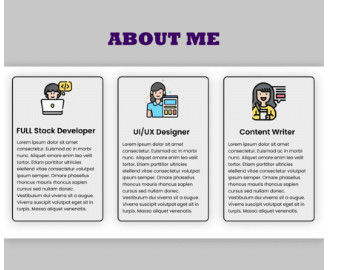
Bước 2: Cài đặt plugin và chọn frame để chuyển sang mã HTML
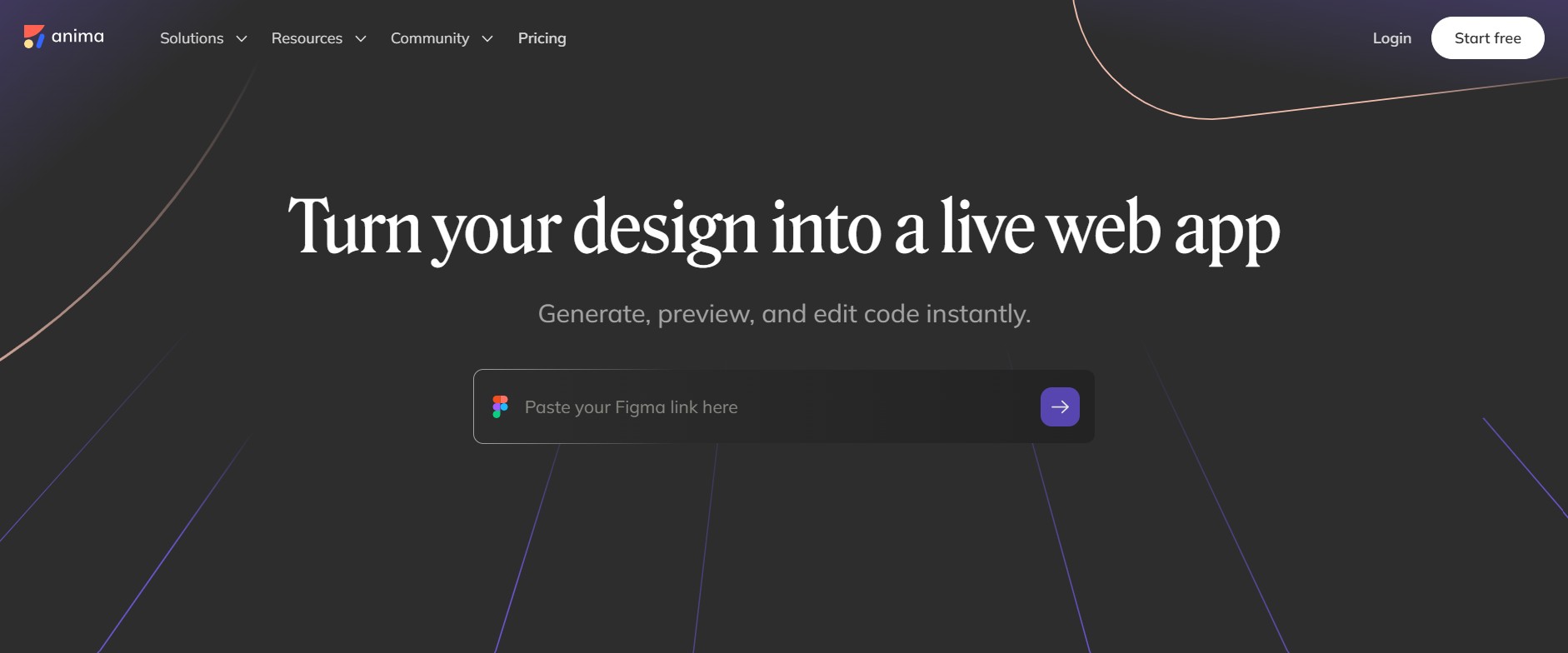
Bước 3: Kết quả hiển thị khi plugin convert thiết kế sang mã HTML
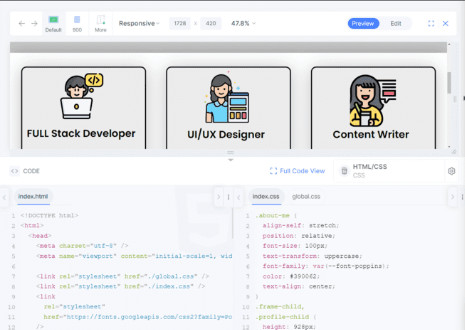
Bước 4: Tải đoạn mã xuống và thêm vào VSCode
Kết quả hiển thị cuối cùng khi publish website:
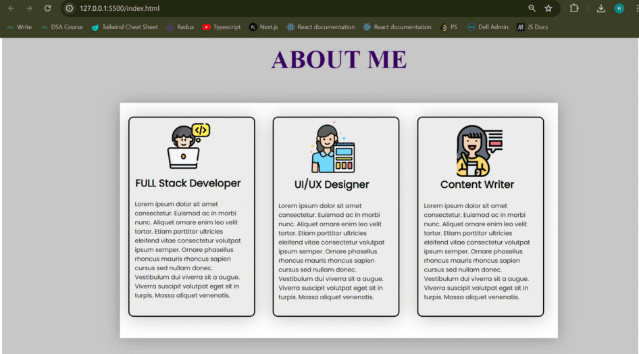
Bên cạnh đó, khi chuyển đổi từ thiết kế sang mã, bạn có thể lựa chọn chuyển đổi từng đoạn, thành phần trong thiết kế (code snippet) hoặc chuyển đổi toàn bộ (fullflow).
- Chuyển đổi từng phần (code snippet): Chuyển đổi từng đoạn mã HTML nhỏ từ các thành phần thiết kế (components) trên Figma, thay vì toàn bộ trang. Một số plugin hỗ trợ như Figma to Code, Anima có thể giúp bạn thực hiện quá trình này
- Chuyển đổi toàn bộ (full flow): Chuyển đổi toàn bộ luồng giao diện (full flow) từ file Figma thành một bộ mã HTML hoàn chỉnh. Các công cụ như Anima, Siter.io hoặc Framer hỗ trợ chuyển đổi flow đầy đủ
Cách chuyển đổi Figma to HTML 3: Dùng các công cụ no-code
Một số nền tảng giúp bạn import file Figma và xây dựng website mà không cần code phức tạp như:
- Webflow: Tạo website từ thiết kế Figma với khả năng xuất HTML/CSS chất lượng cao.
- Framer: Chuyển thiết kế thành website động với nền tảng React.
- Siter.io: Tạo website trực tiếp từ Figma chỉ với vài thao tác kéo thả.
Bên cạnh các công cụ no-code, hiện nay một số AI Agents có khả năng tự động chuyển thiết kế từ Figma thành mã nguồn website, giúp tối ưu hoá quy trình lập trình web như:
- Bolt.new: Cho phép người dùng upload thiết kế từ Figma và tạo ra mã HTML/CSS chuẩn responsive, hỗ trợ cả xuất bản trực tiếp mà không cần thao tác thủ công.
- v0.dev (by Vercel): Sử dụng AI để chuyển mockup từ Figma hoặc hình ảnh thành mã React và Tailwind CSS, giúp lập trình viên tiết kiệm đáng kể thời gian phát triển giao diện.
Bạn có thể thực hiện quy trình này như sau:
- Bước 1: Chuẩn bị file thiết kế Figma.
- Bước 2: Chọn công cụ phù hợp, có thể là Webflow, Framer hoặc Siter.io.
- Bước 3: Import hoặc tái dựng giao diện bằng thao tác kéo thả (drag & drop).
- Bước 4: Thêm các tương tác (hover, click, animation). Hoặc tùy chỉnh responsive cho các thiết bị.
- Bước 5: Xuất mã thành file HTML hoặc trực tiếp publish website.
5 công cụ no-code và plugin hỗ trợ chuyển đổi Figma to HTML phổ biến
Hiện nay, có nhiều công cụ hoặc plugin hỗ trợ xuất file thiết kế từ Figma sang mã code HTML một cách nhanh chóng và chuyên nghiệp. Dưới đây là 5 công cụ no-code và plugin phổ biến được nhiều designer và developer tin dùng.
| Công cụ /Plugin | Định nghĩa | Công dụng | Ưu điểm | Nhược điểm |
| Anima (Plugin) | Xuất mã HTML/CSS, React, Flutter từ file thiết kế Figma. | Xuất HTML/CSS responsive
Tạo animation tương tác Hỗ trợ responsive layout |
Mã sạch, dễ tùy chỉnh.
Giữ nguyên hiệu ứng từ file thiết kế. Hỗ trợ nhiều nền tảng. |
Mã cần chỉnh sửa thêm nếu muốn tối ưu SEO |
| Pxcode (Plugin) | Plugin chuyển thiết kế Figma thành mã HTML/CSS/React. | Chuyển Figma thành HTML/CSS
Dựng layout responsive Hỗ trợ xuất React code |
Xuất mã sạch, dễ tổ chức
Hỗ trợ responsive Phù hợp nhiều loại dự án |
Giao diện làm việc hơi phức tạp |
| Siter.io (Tool) | Nền tảng no-code cho phép tạo website trực tiếp từ Figma. | Kết nối thiết kế Figma với Siter.io
Dựng website không cần code Xuất bản website nhanh chóng |
Không cần biết lập trình
Tích hợp form, popup dễ dàng Phù hợp dự án nhỏ và vừa |
Khó tùy chỉnh sâu về mã nguồn
Hạn chế nếu cần tính năng web phức tạp |
| Webflow (Tool) | Công cụ xây dựng website từ thiết kế Figma với khả năng tùy chỉnh cao. | Xây dựng website trực quan
Tạo animation, interaction Tích hợp CMS, SEO tối ưu |
Xuất HTML/CSS/JS chất lượng cao
Giao diện kéo thả dễ dùng Thân thiện với SEO |
Có độ khó nhất định khi mới bắt đầu |
| Framer (Tool) | Công cụ thiết kế và xuất website tương tác từ Figma hoặc thiết kế nội bộ. | Import file Figma
Dựng website live preview Hỗ trợ animation phức tạp |
Code gọn, hiện đại
Dễ chỉnh sửa giao diện trực tiếp Hỗ trợ animation mượt mà |
Cần hiểu React để chỉnh sâu
Phù hợp hơn với landing page/portfolio nhỏ |
Anima (Plugin)
Anima là plugin nổi tiếng hỗ trợ chuyển thiết kế Figma thành mã HTML, CSS, React hay Flutter tự động. Anima cho phép bạn tạo các prototype tương tác cao, xuất mã chuẩn responsive và dễ dàng tùy chỉnh.
Một số điểm nổi bật của Anima có thể kể đến như:
- Chuyển đổi thiết kế Figma thành code HTML, React hoặc Vue.
- Bảng điều khiển (dashboard) trực quan và dễ sử dụng, dù bạn không nhiều kinh nghiệm hoặc không am hiểu công nghệ vẫn có thể sử dụng.
- Xây dựng prototypes hoàn chỉnh bằng các biểu đồ, video, Google maps hoặc menu dropdown.
- Nâng cao dự án bằng hoạt ảnh hoặc hiệu ứng động.
- Sử dụng các phương pháp mới nhất, tạo ra prototypes có tính phản hồi và tương thích cao.
PxCode (Plugin)
Pxcode là một plugin nhỏ gọn nhưng vô cùng hữu ích, cho phép chuyển đổi các mẫu thiết kế Figma thành các phiên bản HTML/CSS hoàn chỉnh, đáp ứng tốt trên mọi thiết bị và thân thiện với lập trình viên. Ngoài ra, nếu bạn cần các đoạn mã tương thích với React, Vue, Tailwind hoặc WordPress, pxCode cũng hỗ trợ rất tốt.
Xem thêm: Tailwind CSS: Hướng dẫn 3 cách thiết lập Tailwind chi tiết
Một số tính năng nổi bật của pxCode có thể kể đến:
- Giải pháp responsive hoàn chỉnh, thân thiện với thiết bị di động.
- Cho phép kiểm soát toàn bộ quá trình và kết quả đầu ra.
- Linh hoạt trong việc chỉnh sửa và cải thiện thiết kế.
- Mã nguồn tạo ra dễ dàng tích hợp với các nền tảng và giải pháp khác.
- Không yêu cầu cài thêm các thư viện phụ thuộc hay ràng buộc phức tạp.
Siter.io (Tool)
Siter.io cung cấp cho người dùng một công cụ xây dựng website với đa dạng tính năng và thường xuyên được cập nhật, đem đến quá trình chuyển đổi từ thiết kế sang code đơn giản và hiệu quả hơn.
Siter.io sở hữu giao diện quản lý (dashboard) trực quan, bộ công cụ chỉnh sửa dễ sử dụng với các phím tắt tiện dụng. Cùng với đó là hàng loạt thành phần giao diện (UI), form và ứng dụng thu thập dữ liệu, cùng hệ thống thiết kế chuyên biệt giúp tạo ra các bộ màu sắc và font chữ dễ dàng. Ngoài ra, Siter.io còn có những tính năng nổi bật như
- Giao diện làm việc với layer tương tự như các phần mềm chỉnh sửa hình ảnh quen thuộc.
- Công cụ Export giúp bạn dễ dàng mở rộng dự án bằng cách thêm các thiết kế HTML tương tự.
- Hỗ trợ làm việc nhóm, phối hợp dễ dàng với các bộ phận khác.
- Có thể xuất bản website trực tiếp trên tên miền và máy chủ đáng tin cậy của Siter.io.
Figma to Webflow (Tool)
Được phát triển bởi Webflow Labs, plugin được thiết kế dành riêng cho những nhà thiết kế đã quen thuộc với môi trường Webflow và muốn đưa các bố cục đồ họa tĩnh từ Figma vào hệ thống CMS mạnh mẽ này.
Plugin cho phép chuyển đổi các thiết kế Figma thành các đoạn mã chuẩn chỉnh, sẵn sàng để đưa vào vận hành, sử dụng HTML và CSS tối ưu cho Webflow. Toàn bộ phong cách thiết kế, bố cục, màu sắc, văn bản và hình ảnh đều được giữ nguyên, đảm bảo tính nhất quán cho dự án.
Không chỉ vậy, plugin còn tự động tạo một trang style guide giúp việc mở rộng và phát triển dự án sau này trở nên linh hoạt hơn. Bạn cũng có thể dễ dàng xuất các vector node và tệp SVG chỉ với vài thao tác đơn giản. Hay việc bổ sung thêm thành phần hoặc trang mới, bạn cũng có thể sử dụng bộ sưu tập UI block có sẵn của plugin.
Ưu điểm nổi bật nhất của plugin này chính là tính năng xuất bản chỉ với một cú nhấp chuột. Dự án của bạn có thể được publish chỉ trong vài giây. Điều này sẽ phù hợp với những ai muốn nhanh chóng thực hiện hóa ý tưởng hoặc thử nghiệm các chiến dịch marketing mà không gặp nhiều rào cản về mặt kỹ thuật.
Figma to Framer (Tool)
Tương tự như Webflow, Framer được phát triển để giúp lập trình viên có thể bỏ qua bước chuyển đổi thủ công từ Figma sang HTML, đồng thời đưa dự án của mình vào một môi trường quen thuộc có thể làm việc trực tiếp với các phiên bản HTML/CSS của file thiết kế Figma.
Framer sở hữu một số đặc điểm nổi bật như:
- Dễ dàng chuyển đổi, bạn chỉ cần tải file Figma và Framer sẽ tự động chuyển đổi.
- Toàn bộ layer, cấu trúc và nhóm trong file Figma đều được giữ nguyên, giúp bạn dễ dàng tiếp tục công việc mà không mất công chỉnh sửa lại.
- Sau khi import thiết kế, bạn vẫn có thể chỉnh sửa website, bổ sung trang mới hoặc mở rộng dự án ngay trên nền tảng của Framer.
- Cung cấp các tùy chọn xuất bản cực kỳ thuận tiện, cho phép bạn dễ dàng publish trang web của mình.
Câu hỏi thường gặp về chuyển đổi Figma to HTML
Có cần biết lập trình khi sử dụng Figma không?
Bạn không cần thiết phải biết lập trình để sử dụng Figma. Đây là công cụ thiết kế giao diện kéo-thả dành cho UI/UX designer. Bạn có thể vẽ wireframe, prototype và thiết kế hoàn chỉnh mà không cần viết một dòng mã nào.
Designer có thể tạo nguyên mẫu giao diện web trong Figma và chia sẻ với lập trình viên để họ dựng lại bằng HTML, CSS mà không cần tự viết code. Tuy nhiên, nếu bạn là designer hiểu cơ bản về cấu trúc HTML, CSS, thì sẽ dễ dàng thiết kế giao diện hợp lý và dễ chuyển đổi hơn khi bàn giao cho developer.
Lập trình viên website có cần biết Figma không?
Câu trả lời là nên biết và sử dụng Figma ở mức cơ bản đến trung bình. Dù không phải là công cụ lập trình, Figma lại là nơi bạn nhận bản thiết kế giao diện của website, do đó bạn cần biết cách đọc, hiểu và trích xuất thông tin từ Figma để hỗ trợ công việc tốt hơn.
Front-end developer cần biết cách lấy mã màu, font, khoảng cách, và tài nguyên (icon, hình ảnh) từ Figma để code lại giao diện một cách chính xác. Bên cạnh đó, hiểu cách dùng Figma còn giúp lập trình viên trao đổi hiệu quả hơn với designer, rút ngắn thời gian phát triển giao diện và hạn chế sai sót khi chuyển từ thiết kế sang thực thi.
Xem thêm: Front end Developer là gì: Làm gì, Lộ trình học tập và Công cụ làm việc
Tổng kết về chuyển đổi Figma to HTML
Cách chuyển đổi Figma to HTML là quy trình giúp hiện thực hóa giao diện thiết kế thành website hoạt động thực tế. Từ việc phân tích layout, xuất tài nguyên, đến viết mã HTML/CSS thủ công hoặc dùng công cụ hỗ trợ, mỗi bước đều yêu cầu sự tỉ mỉ và hiểu rõ kỹ thuật. Hy vọng bài viết này đã giúp bạn hiểu rõ về các lựa chọn chuyển đổi Figma sang HTML để có thể áp dụng một cách hiệu quả nhất vào từng dự án.
Xem thêm: Giải đáp “tất tần tật” những điều cần biết về HTML